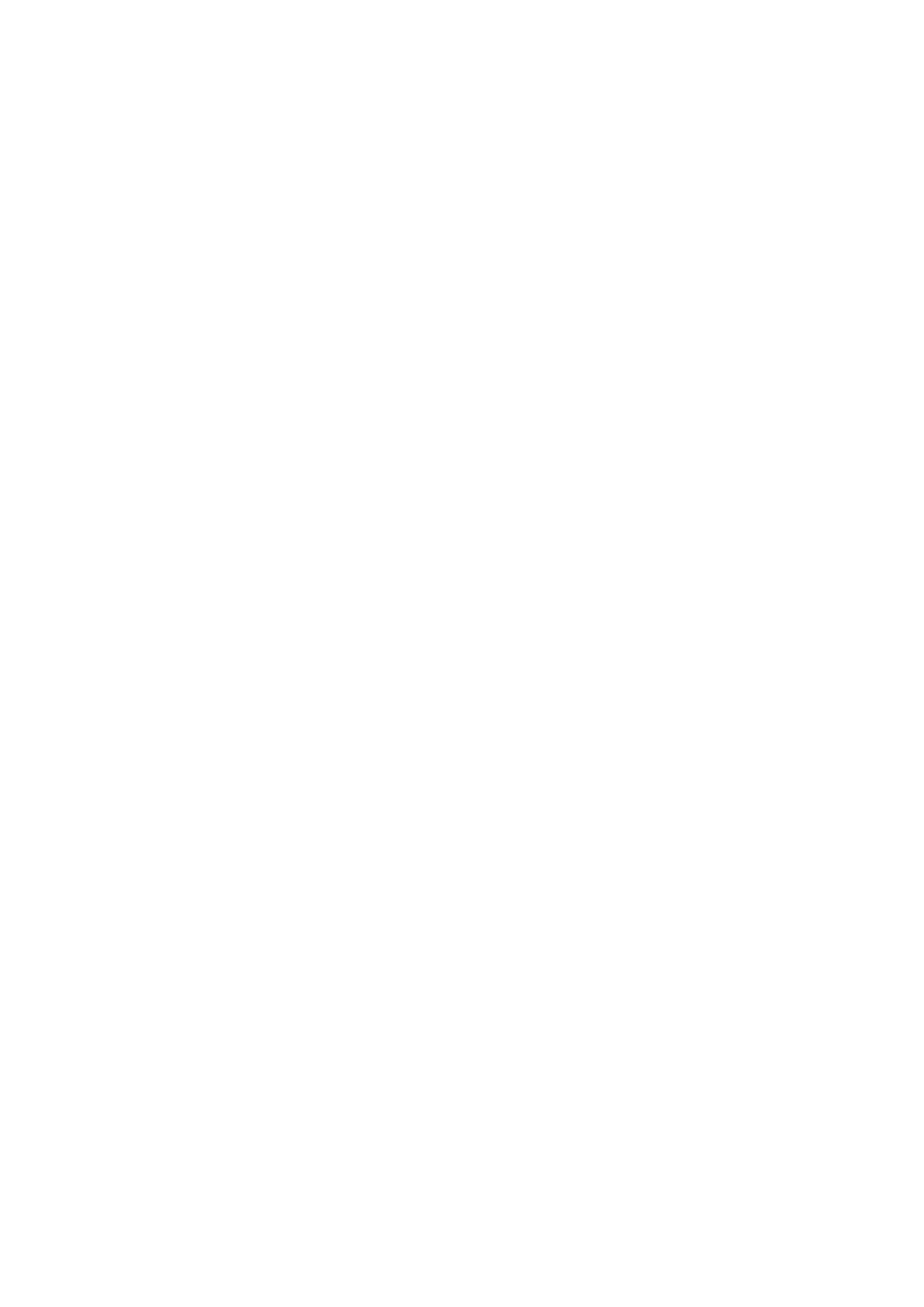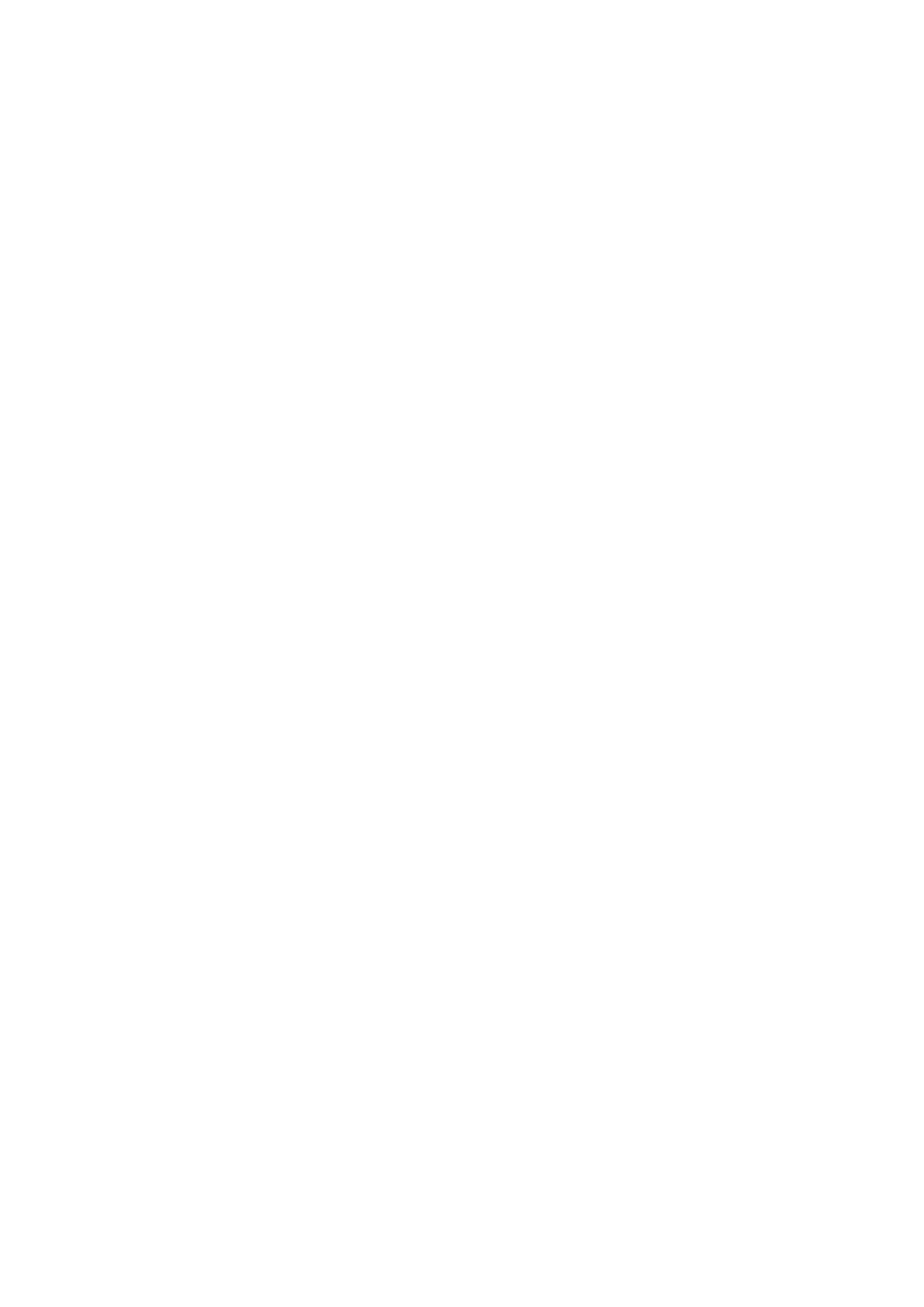
Demontáž chladiče......................................................................................................................................................25
Montáž chladiče...........................................................................................................................................................26
Systémový ventilátor........................................................................................................................................................26
Demontáž systémového ventilátoru ......................................................................................................................26
Montáž systémového ventilátoru ...........................................................................................................................27
Port konektoru napájení...................................................................................................................................................27
Demontáž portu konektoru napájení.......................................................................................................................27
Montáž portu napájecího konektoru.......................................................................................................................28
Rám šasi...............................................................................................................................................................................28
Demontáž rámu šasi....................................................................................................................................................28
Montáž rámu šasi........................................................................................................................................................ 30
Základní deska....................................................................................................................................................................30
Demontáž základní desky.......................................................................................................................................... 30
Montáž základní desky...............................................................................................................................................33
Panel dotykové podložky.................................................................................................................................................33
Demontáž tlačítek dotykové podložky................................................................................................................... 33
Montáž panelu dotykové podložky..........................................................................................................................35
Modul SmartCard.............................................................................................................................................................. 35
Demontáž čtečky čipových karet............................................................................................................................ 35
Instalace čtečky čipových karet...............................................................................................................................37
panel LED.............................................................................................................................................................................37
Demontáž panelu LED................................................................................................................................................ 37
Montáž panelu LED.....................................................................................................................................................38
Reproduktor........................................................................................................................................................................38
Demontáž reproduktoru.............................................................................................................................................38
Montáž reproduktoru................................................................................................................................................. 40
Kryt závěsu.........................................................................................................................................................................40
Demontáž krytu závěsu............................................................................................................................................. 40
Montáž krytu závěsu...................................................................................................................................................41
Sestava displeje.................................................................................................................................................................. 41
Demontáž sestavy displeje.........................................................................................................................................41
Instalace sestavy displeje.......................................................................................................................................... 45
Čelní kryt displeje.............................................................................................................................................................. 45
Demontáž čelního krytu displeje.............................................................................................................................. 45
Montáž sestavy displeje.............................................................................................................................................46
Závěsy displeje...................................................................................................................................................................46
Demontáž závěsu displeje......................................................................................................................................... 46
Montáž závěsu displeje.............................................................................................................................................. 47
Panel displeje......................................................................................................................................................................48
Demontáž panelu displeje.......................................................................................................................................... 48
Montáž panelu displeje...............................................................................................................................................49
Kabel eDP............................................................................................................................................................................49
Vyjmutí kabelu eDP..................................................................................................................................................... 49
Montáž kabelu eDP.....................................................................................................................................................50
Kamera.................................................................................................................................................................................50
Demontáž kamery....................................................................................................................................................... 50
Montáž kamery.............................................................................................................................................................51
Sestava zadního krytu displeje.......................................................................................................................................52
Demontáž sestavy zadního krytu displeje..............................................................................................................52
Instalace sestavy zadního krytu displeje................................................................................................................52
4
Contents